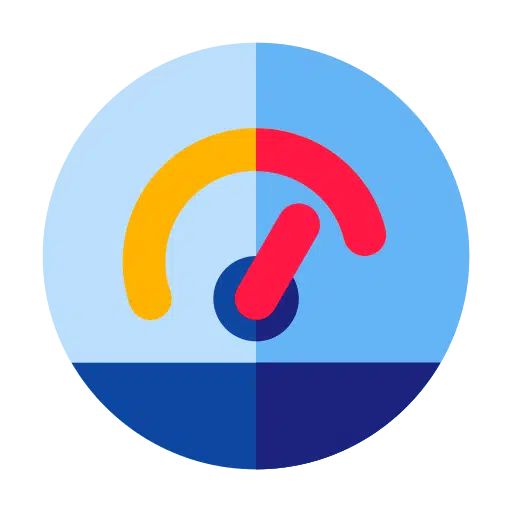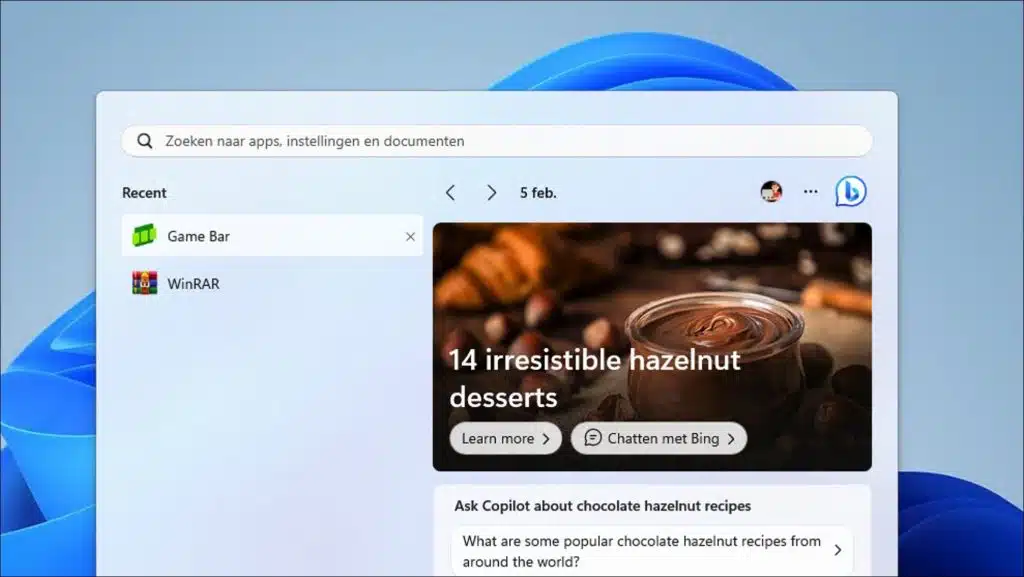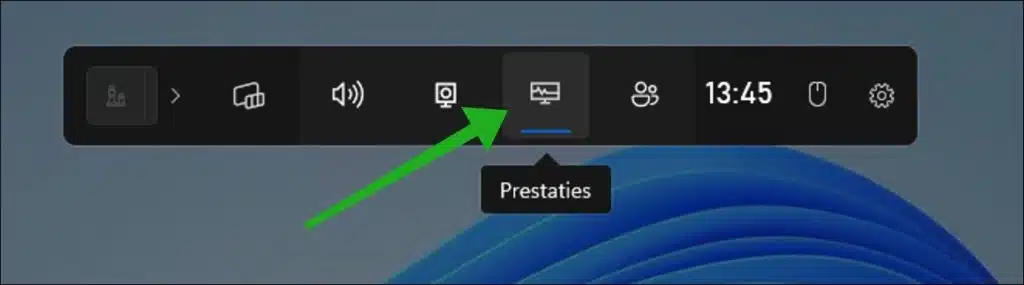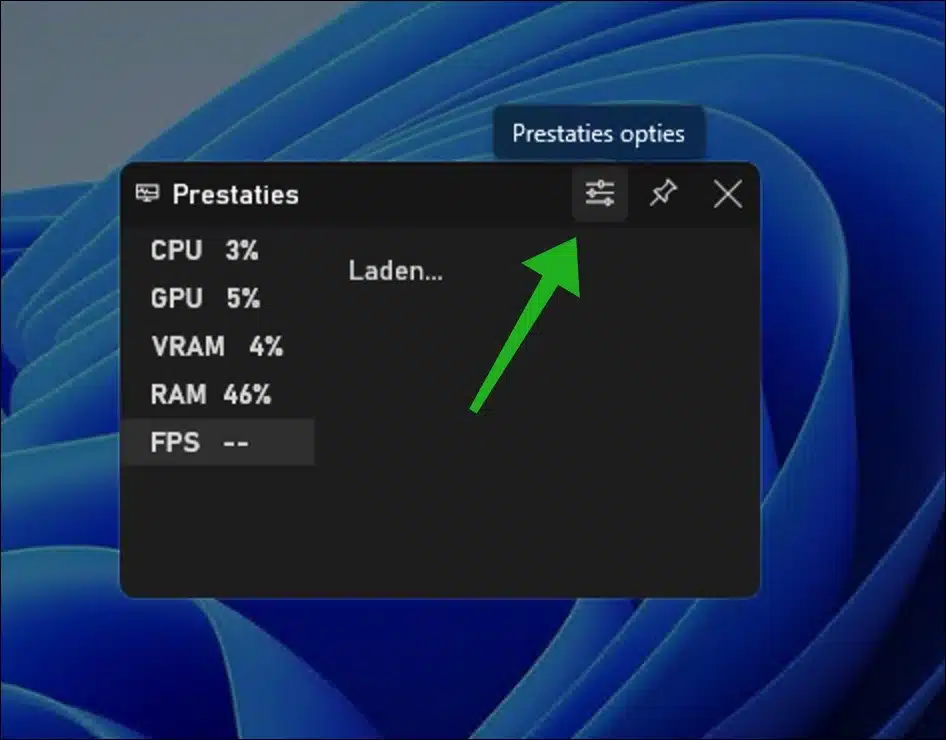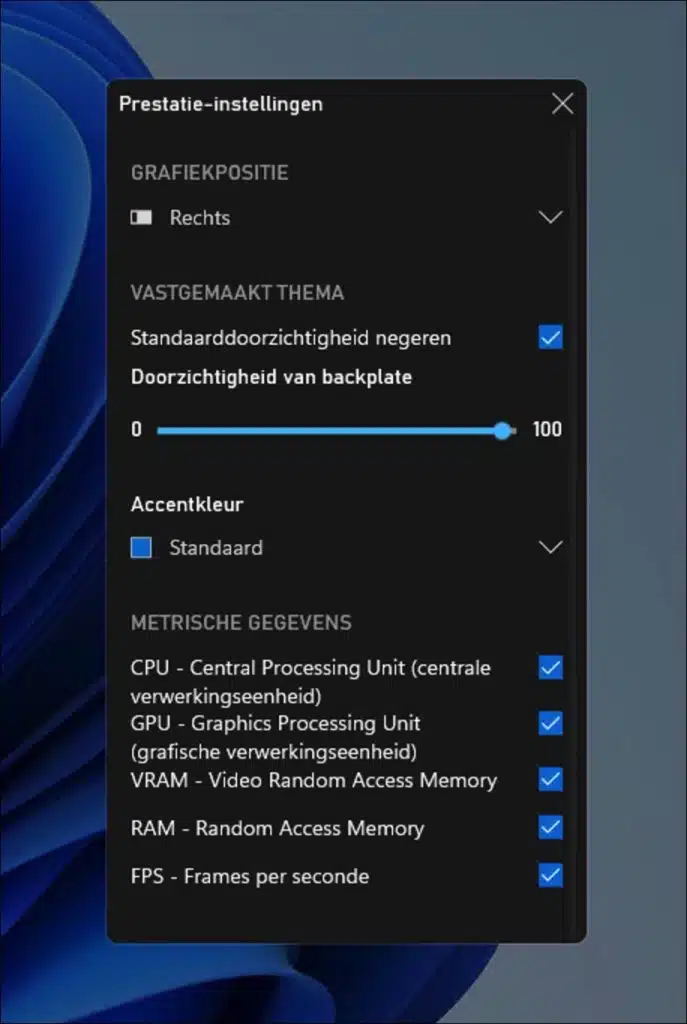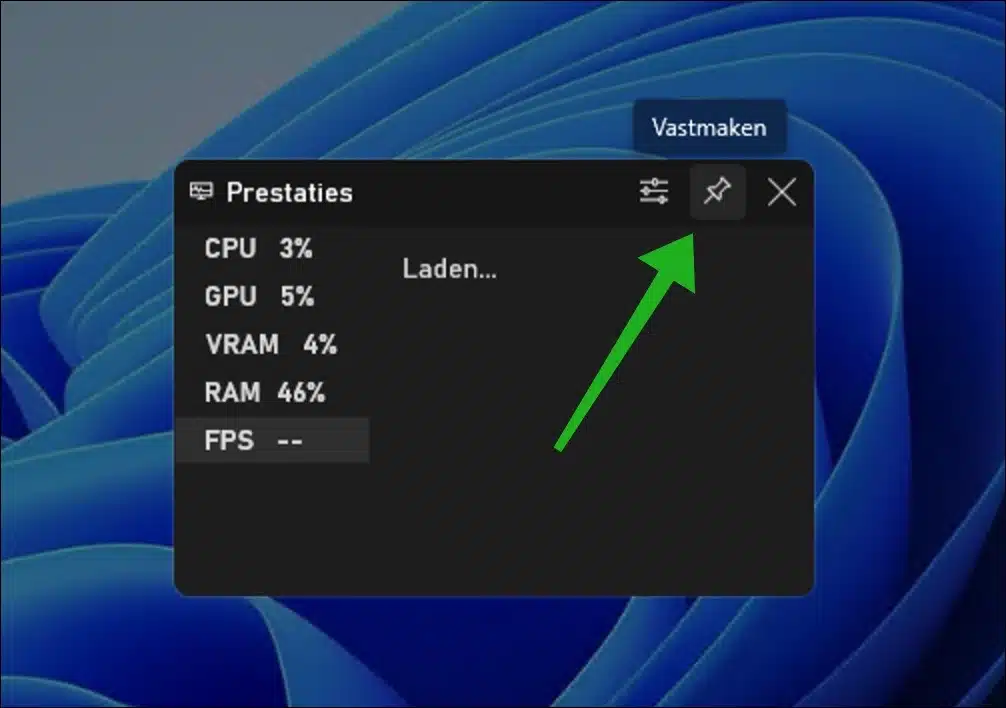Se quiser manter-se constantemente informado sobre o desempenho do computador, você pode usar o medidor de desempenho no Barra de jogo exibir essas informações em tempo real na área de trabalho.
O monitor de desempenho na Barra de Jogo do Windows 11 fornece informações em tempo real sobre o desempenho do seu computador enquanto joga ou realiza outras tarefas pesadas. Esse recurso é particularmente útil para entender o desempenho do seu computador e identificar possíveis gargalos.
Desta forma você pode exibir as seguintes informações em tempo real na área de trabalho.
- Informações sobre a CPU. Quão difícil é o CPU atualmente sob carga em uma porcentagem e um pequeno gráfico.
- Informações da placa de vídeo (GPU). Você verá o quanto a placa de vídeo está sendo carregada em uma porcentagem e em um pequeno gráfico.
- Informações sobre VRAM: Você pode ver quantos GB de memória a placa de vídeo usa para tarefas gráficas em porcentagem e um pequeno gráfico.
- Informações sobre RAM: você vê quanta RAM é usada em porcentagem e um pequeno gráfico.
- Informações sobre o número de quadros por segundo (FPS): Ao jogar, você verá o número de quadros por segundo que a placa de vídeo processa.
Relacionado: Defina um plano de energia de alto desempenho.
Veja o desempenho do computador por meio da Barra de Jogo no Windows 11
Para exibir o medidor de desempenho com o desempenho do computador em tempo real, abra a barra de jogo. Você faz isso procurando por “barra de jogo” na barra de tarefas ou pressionando a combinação de teclas Windows + G.
Ao abrir a Barra de Jogo, você verá um menu preto aparecer na parte superior. Clique no medidor de desempenho na parte superior do menu. Se você vir muitos outros widgets, clique neles para ocultá-los.
Agora você verá o medidor de desempenho na barra de jogo da sua área de trabalho. Para alterar as opções de desempenho, clique em “opções de desempenho” na parte superior do menu.
Nas configurações de desempenho você pode alterar várias opções. Desta forma você pode alterar a posição do gráfico para a direita, esquerda ou superior. Você também pode alterar a transparência do medidor de desempenho e a cor de destaque.
Nas métricas você pode ativar ou desativar determinados contadores de desempenho selecionando a opção. Por exemplo, se você quiser mostrar apenas informações de desempenho da placa de vídeo, desmarque todos os outros contadores de desempenho.
Depois de alterar o desempenho na barra de jogo, arraste o medidor de desempenho para a posição desejada na área de trabalho e clique no ícone de alfinete. O monitor de desempenho agora está fixado na área de trabalho e sempre visível em primeiro plano.
Leia também: Adicione RAM, CPU, NIC e GPU aos widgets do Windows 11.
Espero ter informado você sobre isso. Obrigado por ler!